工欲善其事必先利其器。在掌握了基础的操作后,你应该开始配置你的SolidWorks,无论是一些第三方的工具箱还是个性化的自定义配置都对以后的设计任务大有帮助。
米思米工具箱
用来寻找标准件模型的工具箱。
需要前去官网注册,提交一个邮箱后会给你发送邮件,邮件中包含下载链接。
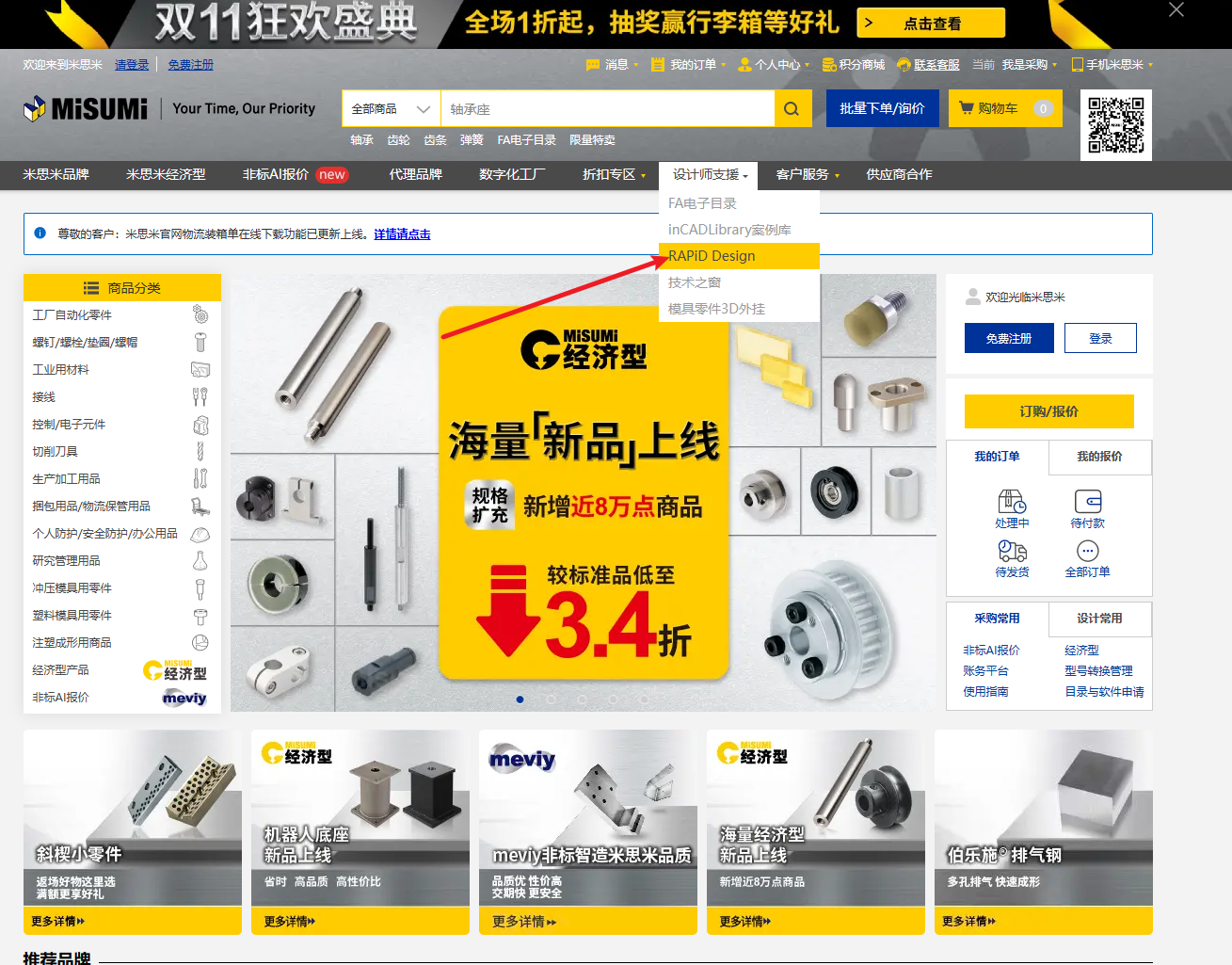
米思米(misumi)官网一站式工业品采购平台-工业用品闪购网上商城超市-标准件库
尽管不能直接点击下载,需要邮箱,但比隔壁arm要人性化的多,很快就可以完成。
进入主菜单后,可以看到各种各样的标准件目录,最近看了看似乎还更新了一些门类。
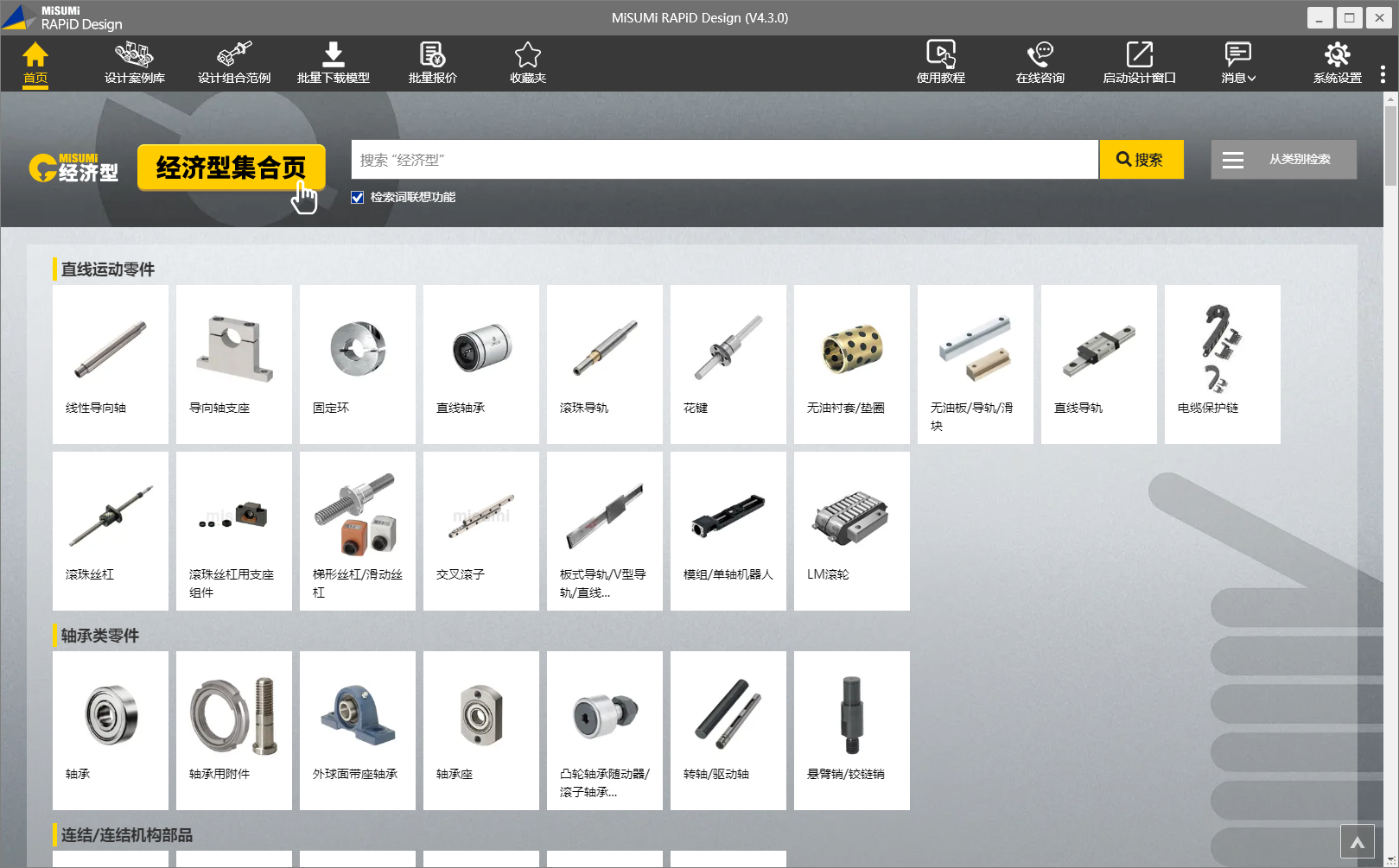
有些是没有3D模型只有2D工程图的,找到支持3D模型的点击打开模型即可。
在右侧的设计窗口,可以调整尺寸等各类参数,点击预览模型会更新。
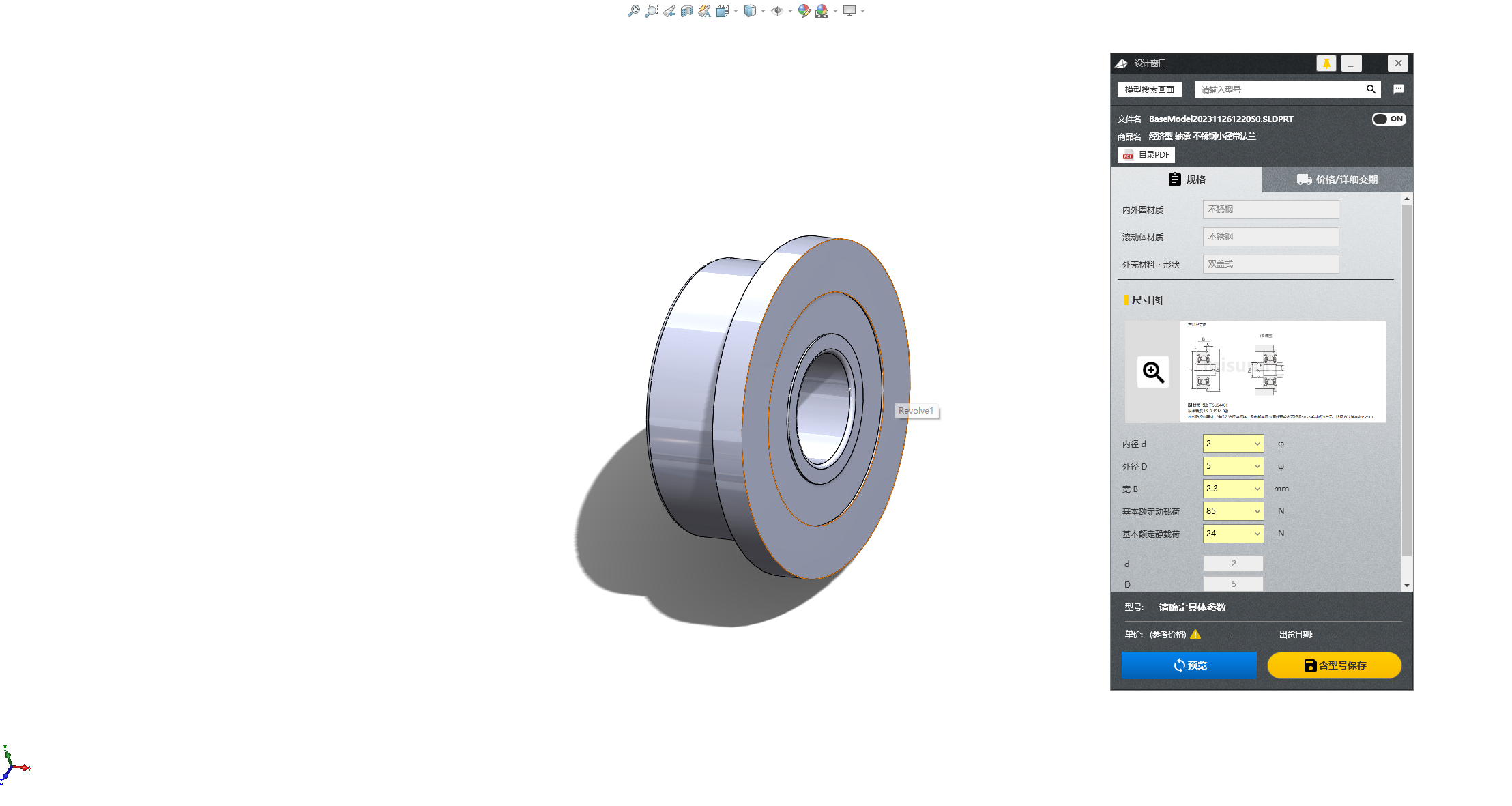
米思米除了在设计时寻找模型,新手阶段或者寻找灵感时还可以随便看看,毕竟零件种类多型号杂,许多都是我们平时不常见的,可以长长见识。
嘉立创FA
类似于米思米的零部件模型插件,但是笔者使用下来比米思米要强不少,其中的零件都有相关模型,这真是非常方便的。而且文字描述也比较正常且详细。
最重要的是,和toolbox一样是离线的插件,不想米思米一样需要连网登录。
使用起来类似toolbox,不过都有详细的中文描述,简单许多。
下载地址:
嘉立创FA_机械/电气零部件_一站式采购商城_深圳嘉立创科技集团股份有限公司 (jlcfa.com)
进入官网下载(7GB相当大了)
下载后直接安装,进入SW点击右侧栏。
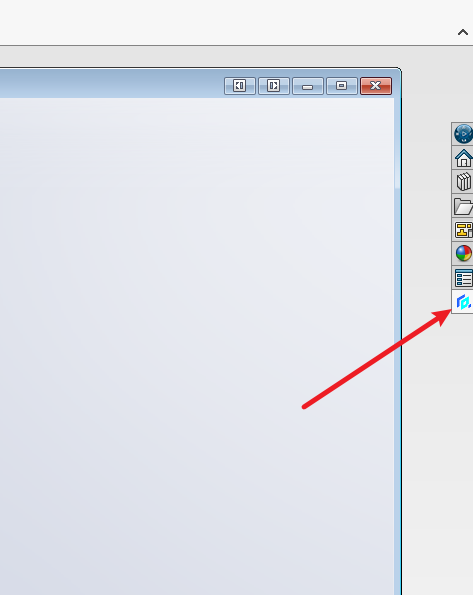
之后就可以使用了。
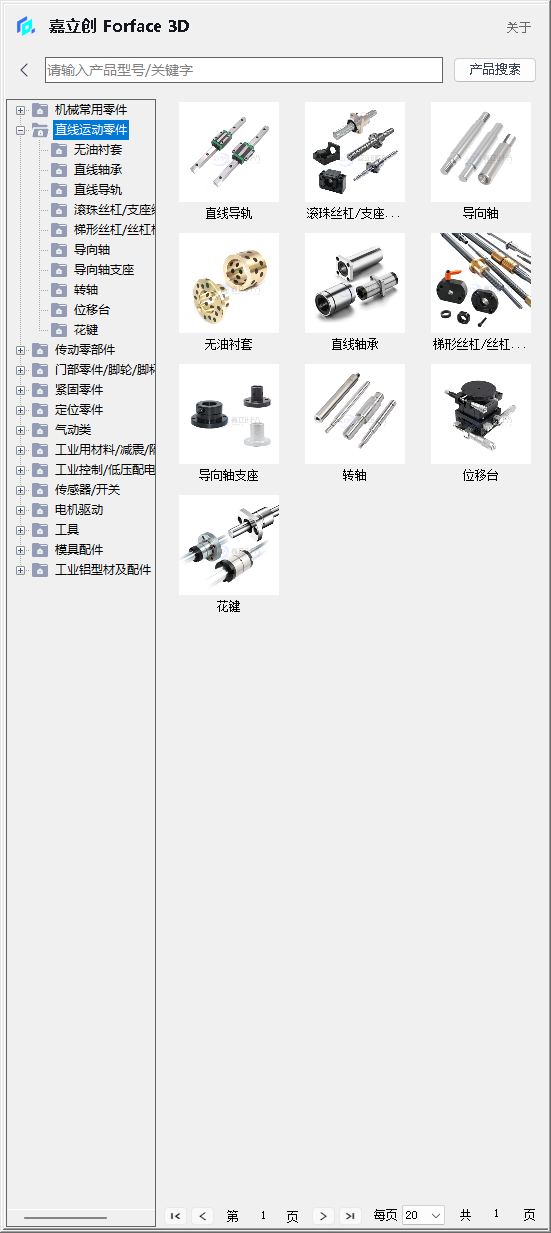
沐风工具箱
高级功能收费的工具箱,说实话不太好用,也就用用公差查询的功能了。
当然公差标注也是个技术活,平时基本用不着,所以这个看看就好。
其它工具箱
其实还有很多其它第三方工具箱,比较有名的如今日制造等我都没有列出,原因就是资源不好找,来路不明以及收费。
收费其实也不是个大问题,但是许多功能用不了几次,并且有其它替代方法,作为业余爱好者完全没必要花这个冤枉钱。
ToolBox
toolbox作为SolidWorks内置的软件,并不需要额外操作。
但是其功能非常强大,各类标准设计都可以借助它来完成。
在SolidWorks右侧打开设计库,点击toolbox并插入
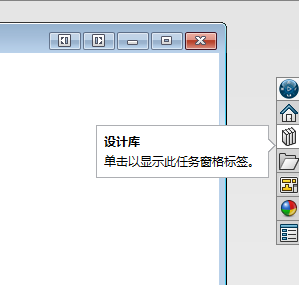
内含多个国家的标准,我们选国标就行。
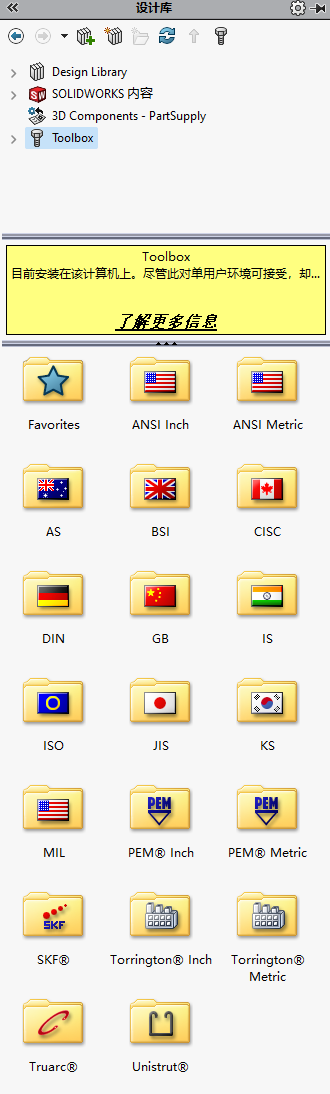
里面大部分其实也都用不到,说实话不如misumi/JLCFA找方便,毕竟直接对标淘宝能买到的型号,按标准选零件还得多花点时间。
但是齿轮实在是太实用了,在另一篇文章中也可以找到如何利用toolbox设计齿轮的详细教程。
自定义快捷手势
在SolidWorks中,不论是装配体、零件还是草图中,通过按住鼠标右键并朝上下左右滑动鼠标的方式都能触发快捷按键。
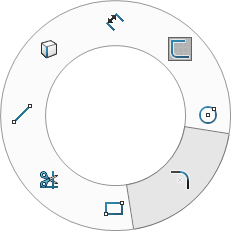
如上图所示,灵活使用快捷手势还是相当关键的。
但是,sw默认就是上下左右四个快捷按键,其实不太够用,而且有些比较有用的工具,例如剪裁、测量等,非常适合作为快捷按键。
打开自定义选项,点击鼠标笔势就可以开始设置了。

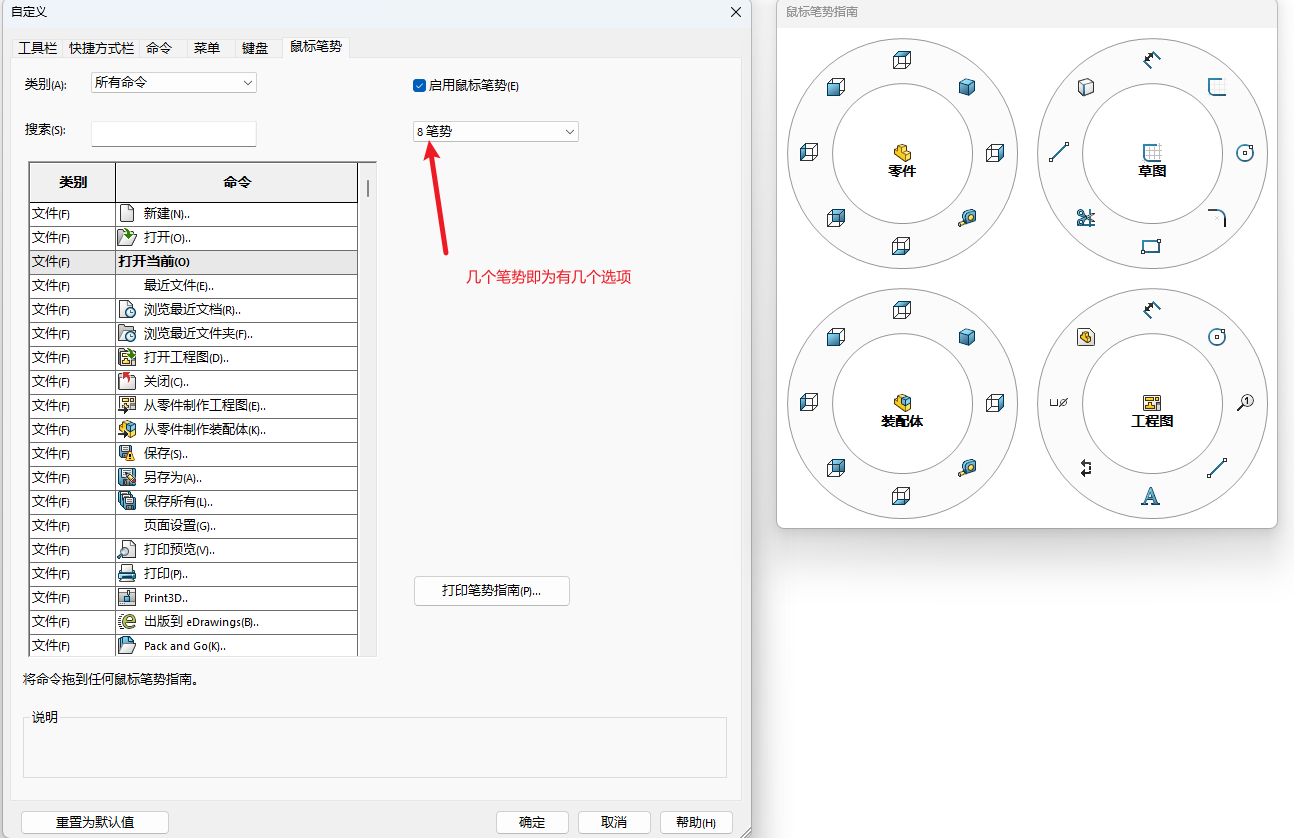
笔者使用8笔势,在零件与装配体层添加了测量工具。